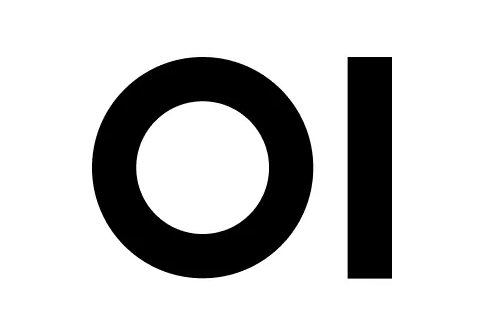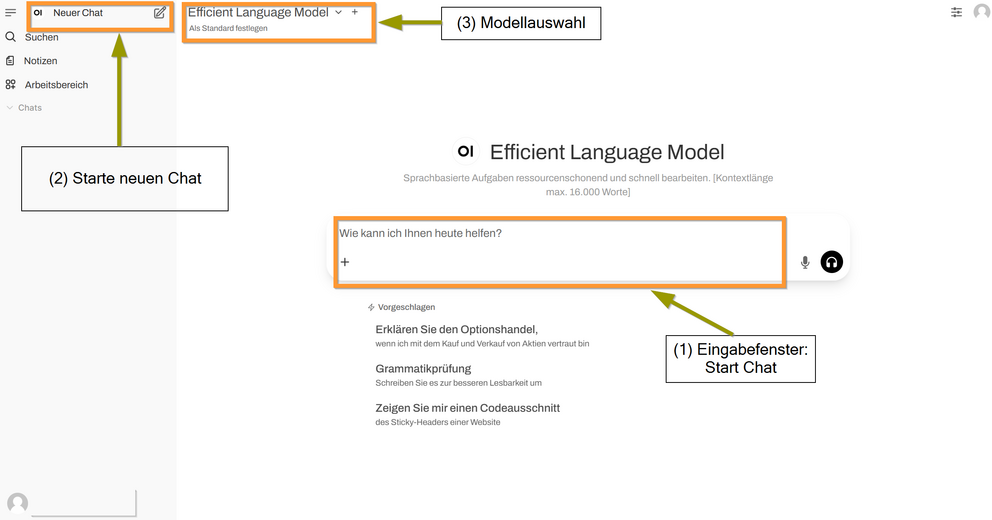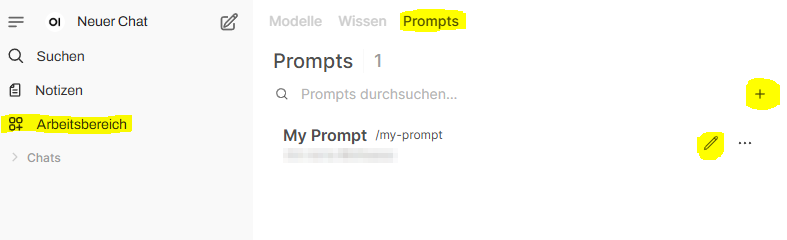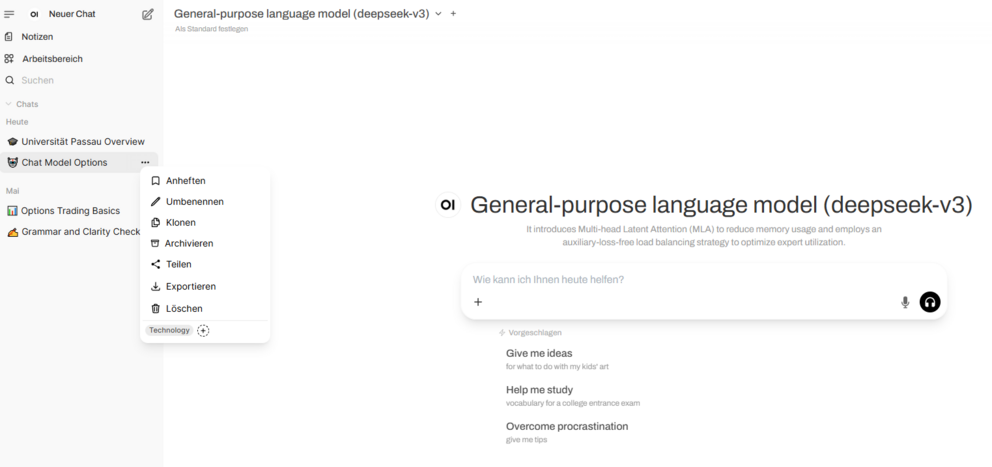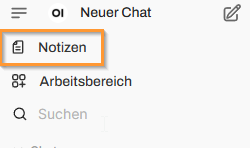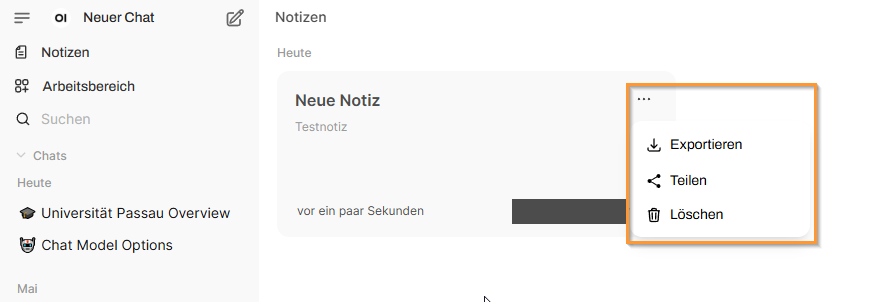Arbeiten mit Open WebUI
Open WEB UI
OpenWebUI (OI) ist eine campus-interne KI-Chat-Plattform, die Beschäftigten und Studierenden der Universität Passau eine sichere, kostenlose und leicht zugängliche Möglichkeit bietet, mit Sprachmodellen zu arbeiten.
Standardfunktionen
Mitarbeitende können sich bei Open WebUI anmelden unter: https://openwebui.ki.zim.uni-passau.de/
Studierendenden wird demnächst ein eigenständiges System bereitgestellt.
Klicken Sie auf „Weiter mit SSO”
Melden Sie sich mit Ihrer ZIM-Kennung an (Benutzername z.B. "muster01" und Passwort).
Um sich "abzumelden", klicken Sie auf Ihr Profilbild unten links und wählen "abmelden".
Im Eingabefenster (1) können Sie direkt Ihren Chat mit einem der verfügbaren Sprachmodelle starten. Einen weiteren neuen Chat (2) können Sie jederzeit über das Menü starten.
Durch gezieltes Prompting können Sie von der KI unterschiedliche Aufgaben bearbeiten lassen und die Ausgabe beeinflussen - wie Sie es von anderen KI-Chats kennen.
Ihnen stehen dabei verschiedene Modelle (3) zur Verfügung. Ein Hinweis zu möglichen Anwendungsfällen finden Sie als Information (i) neben dem jeweiligen Modell hinterlegt.
Das System bietet Ihnen eine Vielzahl an weiteren Möglichkeiten. Die wichtigsten sind weiter unten als Erweiterte Funktionen beschrieben.
Eine kurze Übersicht der Features:
- Eigene Prompt-Sammlungen anlegen und verwenden (im Chat abrufbar per / ).
- Eigenes Wissen in Form von Dateien und Text hinterlegen (im Chat abrufbar per # ).
- Eigene Custom-Modelle anlegen und mit Prompts und Wissen verbinden.
- Anwendungsfälle (Prompts, Wissen, Modelle) in der Abteilungen teilen.
- Sprachein- und Ausgabe nutzen (Hinweis: persönliche Spracheinstellungen sollten gesetzt sein).
- Bereitgestellte Anwendungsfälle (Prompt-Generator, Zusammenfassung, FAQ-Erstellung) nutzen.
Die vollständige Dokumentation der Entwickler finden Sie hier.
Sie können Fragen oder Aufgaben basierend auf Dateien erstellen (alternativ können auch längere Texte in das Eingabefeld hineinkopiert werden). Bitte beachten Sie, dass solche Anfragen etwas mehr Zeit in Anspruch nehmen und die Kontextlänge je Modell unterschiedlich ist. Es sind sowohl Dateigröße (5 MB/1MB), als auch Anzahl der Wörter (als Information (i) je Modell angezeigt) sowie Anzahl der Dateien (i.d.R. 2) begrenzt.
Sie können Dateien und Bilder live im Chat hochladen. Nutzen Sie dazu das PLUS-SYMBOL (+) im Eingabefenster.
Sollten Sie Dateien wiederkehrend in Ihren Anfragen benutzen, bietet es sich an, diese als "Wissen" dauerhaft für Sie persönlich zu hinterlegen. Hinterlegtes Wissen kann im Eingabefenster zu jeder Zeit mit "#" (ohne Klammern) abgerufen werden.
Details zur Verwendung von Wissen finden Sie weiter unten bei den Erweiterten Funktionen.
Wenn Sie die Audiofunktionen in Open WebUi nutzen möchten, wird empfohlen die Spracheinstellungen individuell festzulegen (i.d.R. "deutsch"). Alternativ wird eine automatische Erkennung verwendet, die nicht immer zu optimalen Ergebnissen führen kann.
Besuchen Sie dazu Ihre persönlichen Einstellungen (Profilbild oben links oder unten rechts) und navigieren Sie zu EINSTELLUNGEN > AUDIO > SPRACHE und tragen Sie "de" (ohne Anführungszeichen) ein. Die weiteren Werte können Sie belassen. Bei Bedarf können Sie unter STIMME FESTLEGEN eine andere Präferenz setzen. Achten Sie dabei darauf, dass die Stimme zur gesetzten Sprache passt (d.h. "de" und "german").
Innerhalb eines Chats haben Sie nun mehrere Optionen (Sie müssen dabei der angefragten Verwendung des Mikrofons im Browser zustimmen):
- Diktieren (Mikrofonsymbol): Anstatt Eingaben zu tippen, können Sie diese aufnehmen lassen und vor dem Absenden nochmals schriftlich bearbeiten.
- Sprachmodus (Kopfhörersymbol): Hierbei können Sie direkt mit dem Modell sprechen und Antworten vorgelesen bekommen.
- Vorlesen: Unabhängig davon in welchem Modus Sie eine Konversation begonnen haben (Text, Diktieren, Sprachmodus), können Sie immer das Vorlesen aktivieren und deaktivieren, indem Sie auf das Lautsprechersymbol unter der KI-Ausgabe klicken.
Erweiterte Funktionen
Sie können häufig verwendete Prompts speichern, um diese zuküftig komfortabel in Ihren Chats wiederzuverwenden.
Navigieren Sie hierzu über das linke Hauptmenü zu ARBEITSBEREICH >> PROMPTS.
Sie können mit dem PLUS-SYMBOL (+) neue Prompts anlegen. Mit dem STIFT-SYMBOL kann ein existierender Prompt bearbeiten werden. Innerhalb der Eingabemaske für Prompts können Sie zudem via ZUGANG auswählen, ob und mit welcher Ihrer eigenen Gruppen dieser Prompt geteilt werden soll.
Wie verwendet man die Prompts in einem Chat?
Mit „/“ (Slash Forward) können Sie auf die Prompt-Sammlung direkt in einem Chat zugreifen.
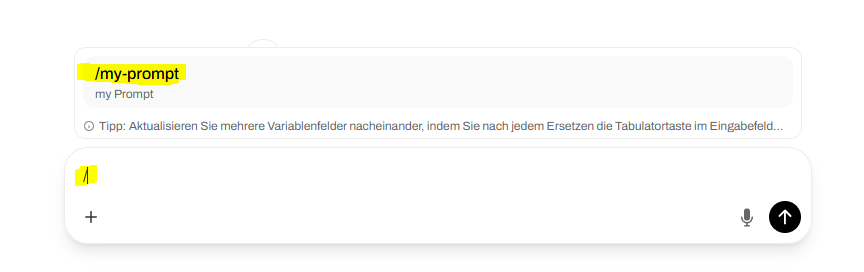
Über das linke Menü gelangen Sie zu ARBEITSBEREICH > WISSEN (äquivalent zur Navigation von Prompts). Hier können Sie Wissensspeicher erstellen, die Sie im nächsten Schritt mit Wissen in Form von Dateien oder Text befüllen können. Nutzen Sie dazu das zunächst das PLUS-SYMBOL (+).
Um einen bestehenden Wissenspeicher zu bearbeiten, wählen Sie diesen direkt an. Innerhalb des Wissenspeichers können Sie dann Einträge hinzufügen, wieder mit einem PLUS-SYMBOL (+) und via ZUGANG steuern, mit wem Sie diesen Speicher teilen möchten.
Hinweis: Das Erstellen und auch das spätere Abrufen von Wissen dauert jeweils einen Augenblick, das ist ganz normal.
Wie verwendet man das Wissen in einem Chat?
Sie können direkt auf das Wissen in Chats verweisen, um gespeicherte Daten bei Bedarf mithilfe von „#“ + Name des Wissens im Chat-Eingabefenster abzurufen. Die KI kann dann bei der Bearbeitung von Anfragen darauf zugreifen.
Mit Custom-Modellen können Sie in Open WebUi einen KI-Agenten erschaffen, der auf Ihre wiederkehrenden Anwendungsfälle spezialisiert ist, bei denen es Wissen und bestimmter System-Prompts bedarf.
Navigieren Sie hierzu über das linke Seitenmenü zu ARBEITSBEREICH > MODELLE. Neue Modelle können über das PLUS-SYMBOL (+) angelegt werden und bestehende Modelle über das STIFT-SYMBOL bearbeitet werden. Weitere Optionen sind über die DREI PUNKTE verfügbar.
In der Maske zur Bearbeitung sollten Sie folgende Punkte konfigurieren:
- Modell-Name*: Pflicht-Information.
- Basismodell*: Es muss eines der verfügbaren Sprachmodelle gewählt werden.
- Beschreibung: Es wird empfohlen, eine aussagekräftige Beschreibung für alle späteren Anwendenden zu setzen.
- Sichtbarkeit: In diesem Abschnitt können Sie steuern, ob und für wen das Modell geteilt wird: privat* (nur für Sie) oder bestimmte Gruppen, denen Sie angehören.
- Modellparameter: Ein System-Prompt wird für die meisten Fälle sehr sinnvoll sein. Erweiterte Parameter sind optional (abhängig vom Anwendungsfall).
- Prompt-Vorschläge: Sind optional, können aber späteren Anwendenden helfen, den Anwendungsfall besser umzusetzen.
- Wissen: Eine Wissensbasis wird in vielen Fällen essentiell für den Anwendungsfall sein. Sollte keine Wissensbasis benötigt werden, ist ggf. auch die Erstellung eines Custom-Prompts nicht notwendig, da in solchen Fällen die Verwendung eines (gespeicherten) Prompts bereits ausreicht. Des Weiteren ist zu beachten, dass bei geteilten Custom-Prompts auch das dazugehörige Wissen mit der gleichen Gruppe geteilt werden muss.
- Werkzeuge, Filter und Aktionen stehen nicht zur Verfügung.
- Fähigkeiten: Sind lediglich als "Tags" zu verstehen. Die eigentlichen Rechte, die ein Anwender auf Basis eines Custom-Modell hat, hängen vom ausgewähltem Basis-Modell ab.
Sie können Anwendungsfälle bzw. die dazugehörigen Konfigurationen (Prompts, Wissen und Custom-Modelle) teilen. Für Mitarbeitende stehen dafür die jeweiligen eigenen Gruppen zur Verfügung. Das Vorgehen ist in den erweiterten Funktionen zu Prompts, Wissen und Custom-Modellen näher beschrieben.
Bitte beachten Sie, dass andere Nutzende geteilte Inhalte nur dann verwendet können, wenn diese auch entsprechende Rechte haben. Wird beispielsweise ein Custom-Model mit Verwendung einer Wissensbasis geteilt, so brauchen die andere Nutzenden ebenso Rechte für diese Wissensbasis (d.h. sie muss mit Ihnen geteilt sein).
Ein "öffentliches Teilen" innerhalb der Applikation wird technisch unterbunden. Darüber hinaus gilt aber, dass Sie immer selber verantwortlich sind, mit welchen Gruppen Sie Ihre Konfiguration teilen. Sollten Sie nichts anderes angeben, ist zunächst "privat" überall die Voreinstellung.
Neben den Standardfunktionen gibt es noch weitere Möglichkeiten für Chats in Open WebUi:
- Mithilfe der drei Querstriche rechts des letzten Chats, können Sie Ihre Chats als Dateiordner speichern oder Ihnen Arbeitstitel geben.
- Ebenso können Sie durch das "Plus" einen neuen Chatordner erstellen.
- Chat anheften, also ein Lesezeichen setzen.
- Umbenennen.
- Klonen (gleichzeitig kopieren und einfügen).
- Den Chat archivieren.
- Teilen (Sie erhalten einen Link, über den jeder, der einen Login zum System hat und den Link kennt, den Chat als schreibgeschützten Chat sehen kann, aber auch in seinen eigenen Chat klonen kann.)
- Chat exportieren (Hier können Sie Ihren Chat in verschiedene Formate exportieren).
- Chatordner löschen.
- Zudem können Chats auch auf "Temporäre Unterhaltung" gestellt werden. In diesem Fall wird der Chat nicht in der Historie erfasst.